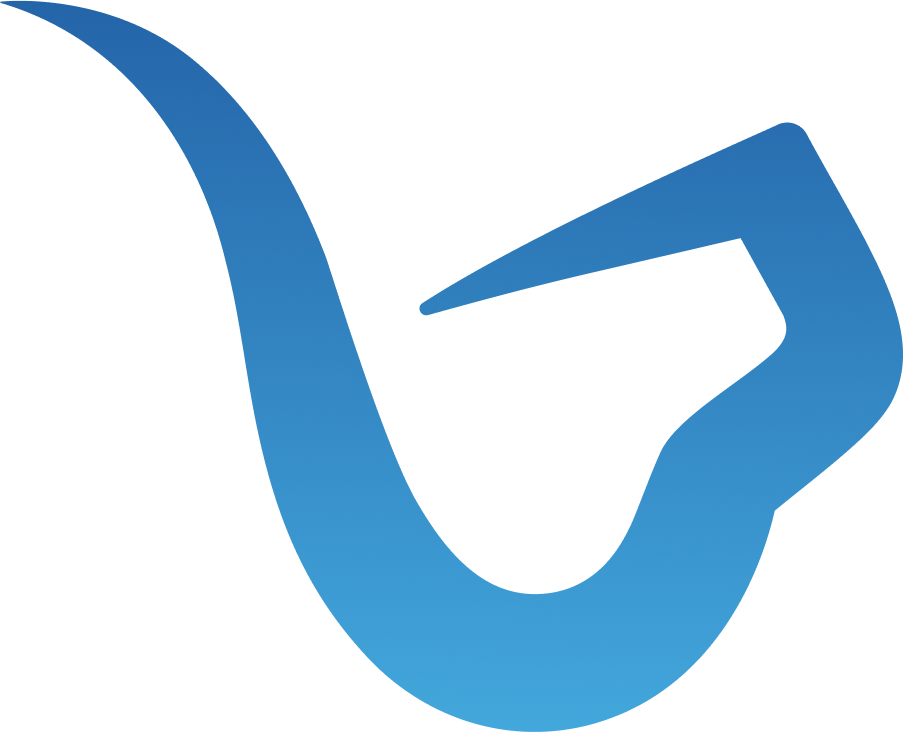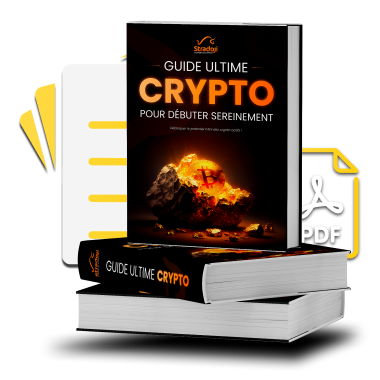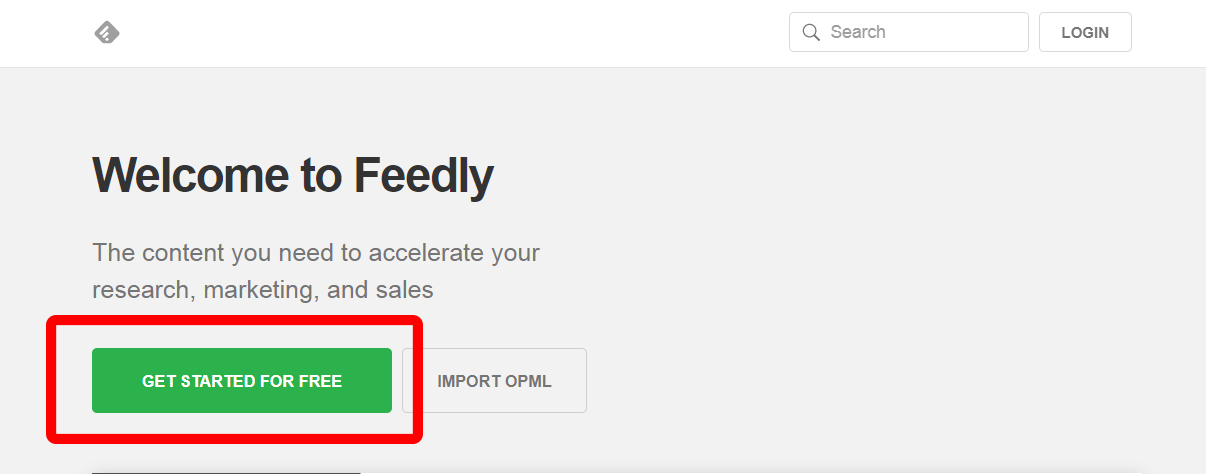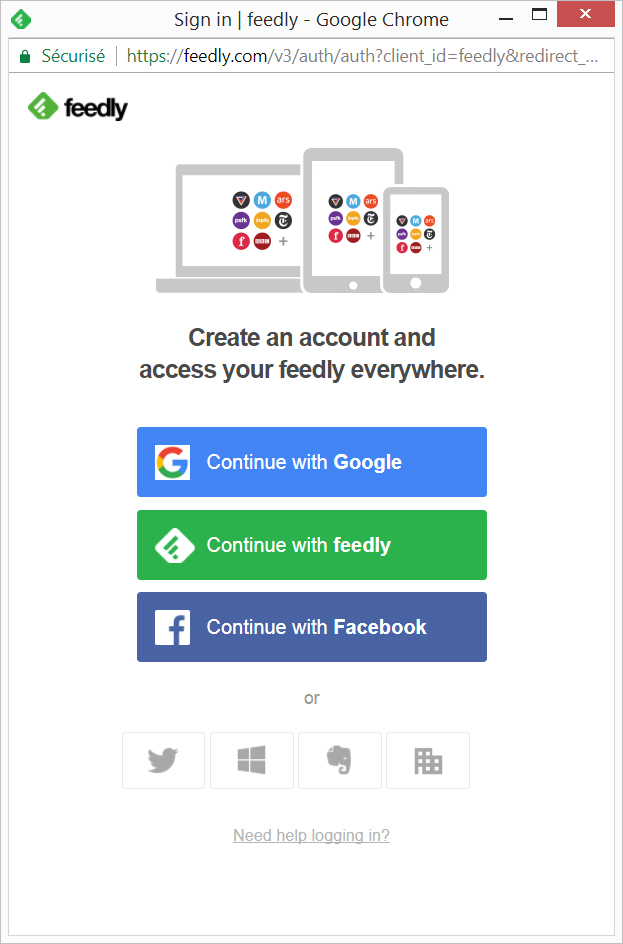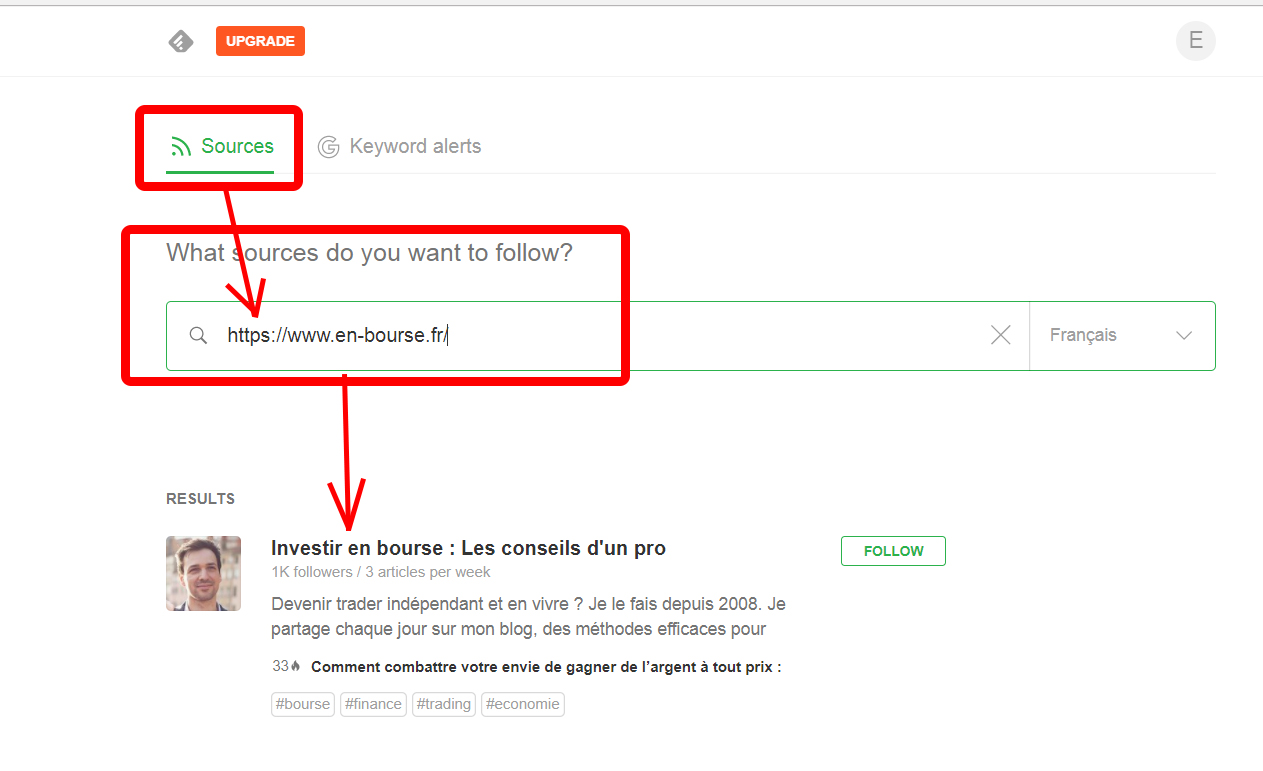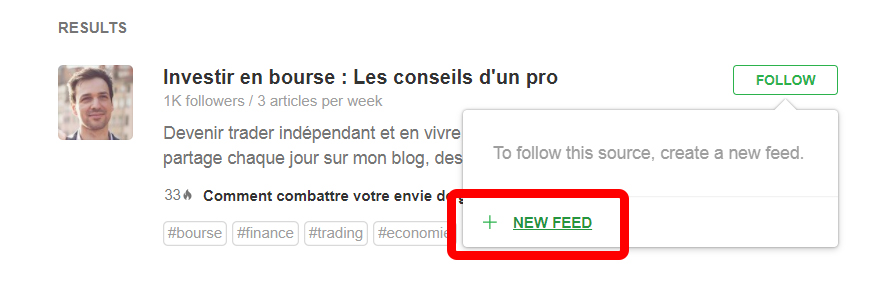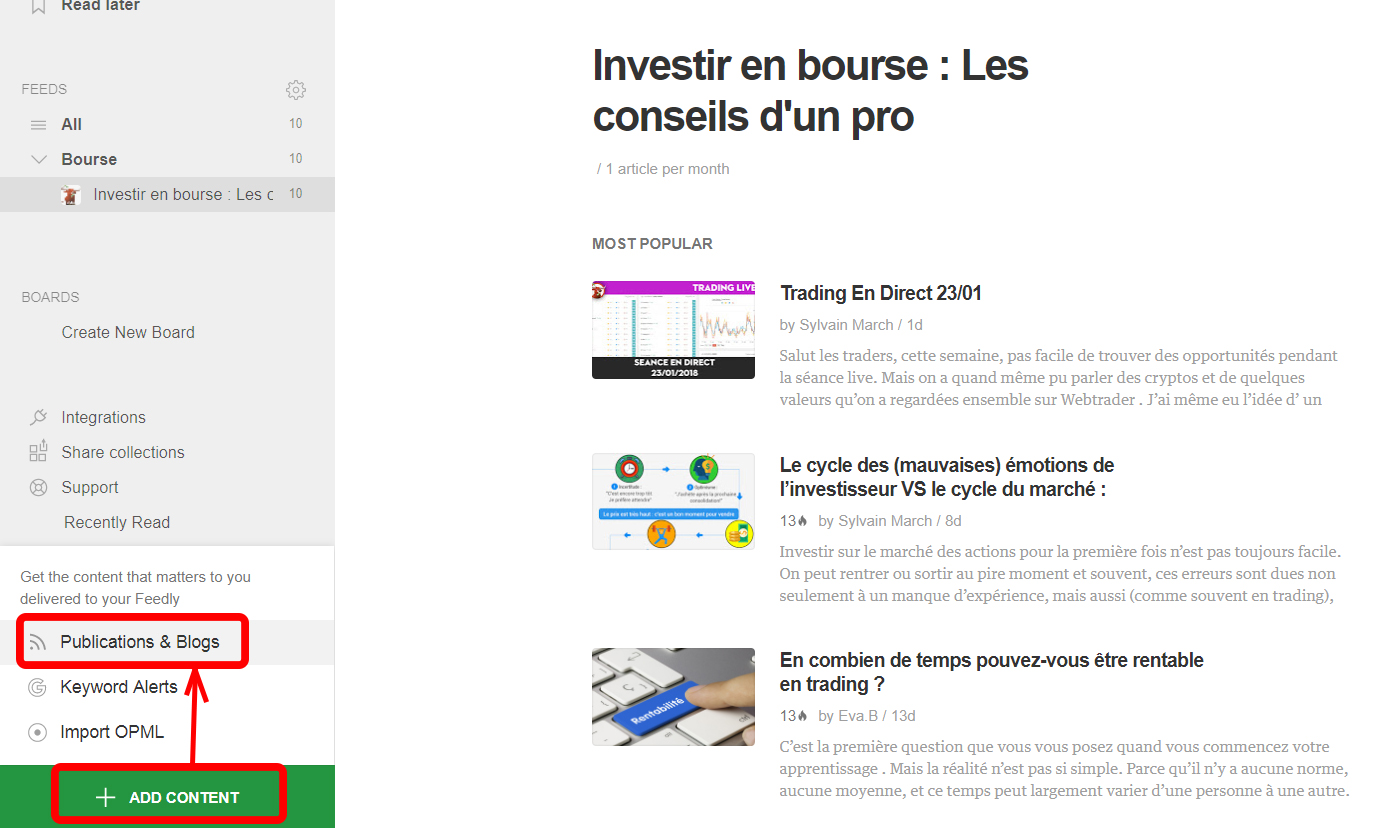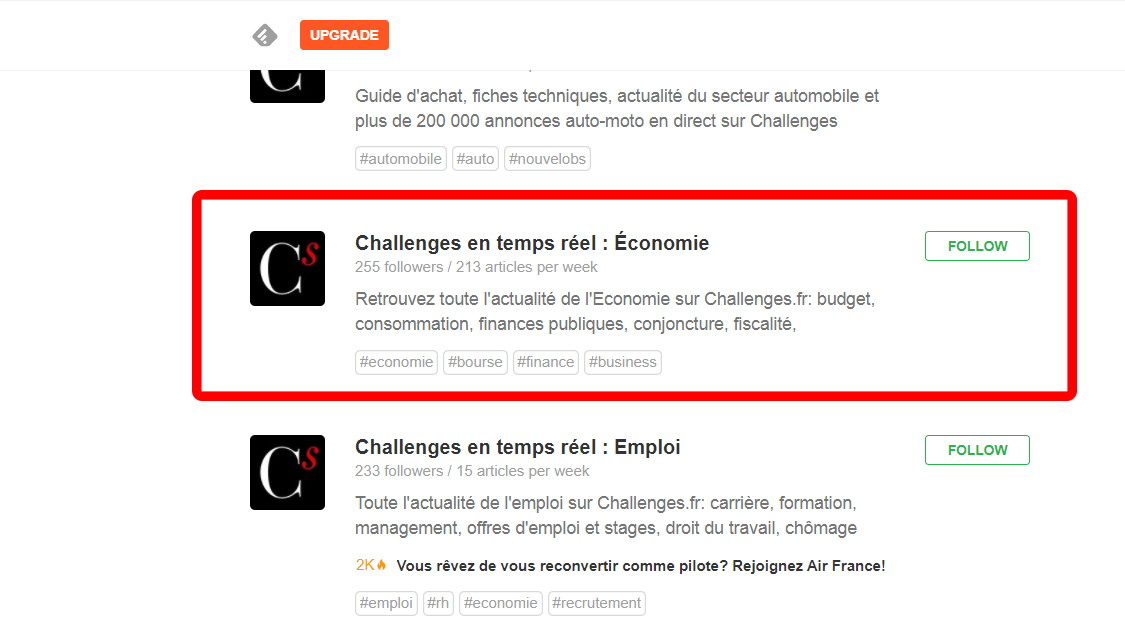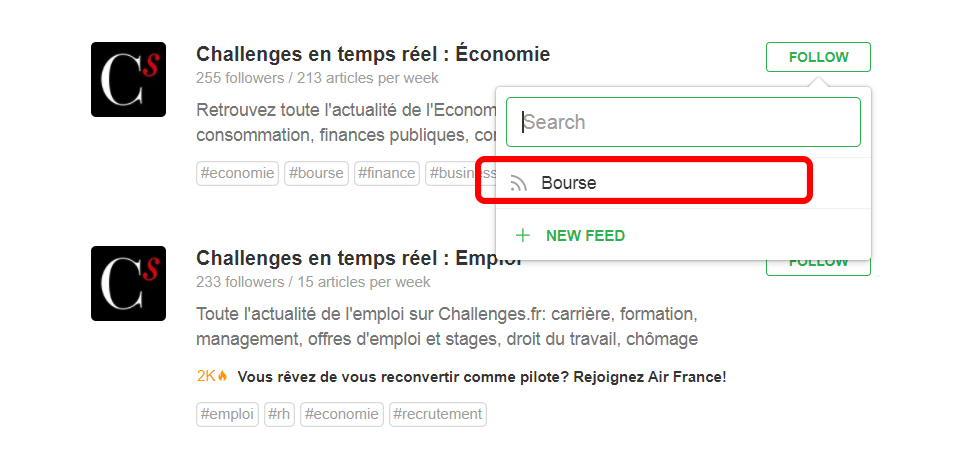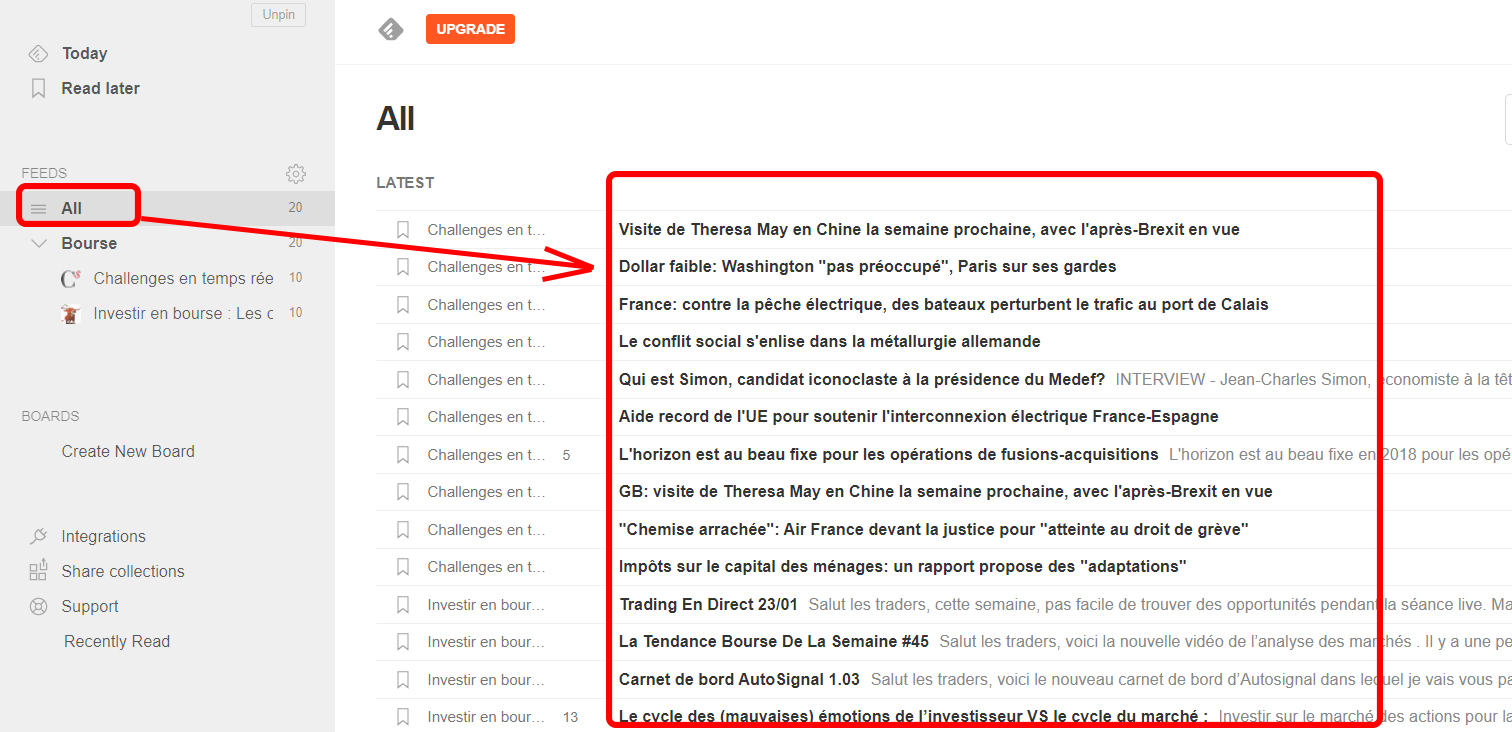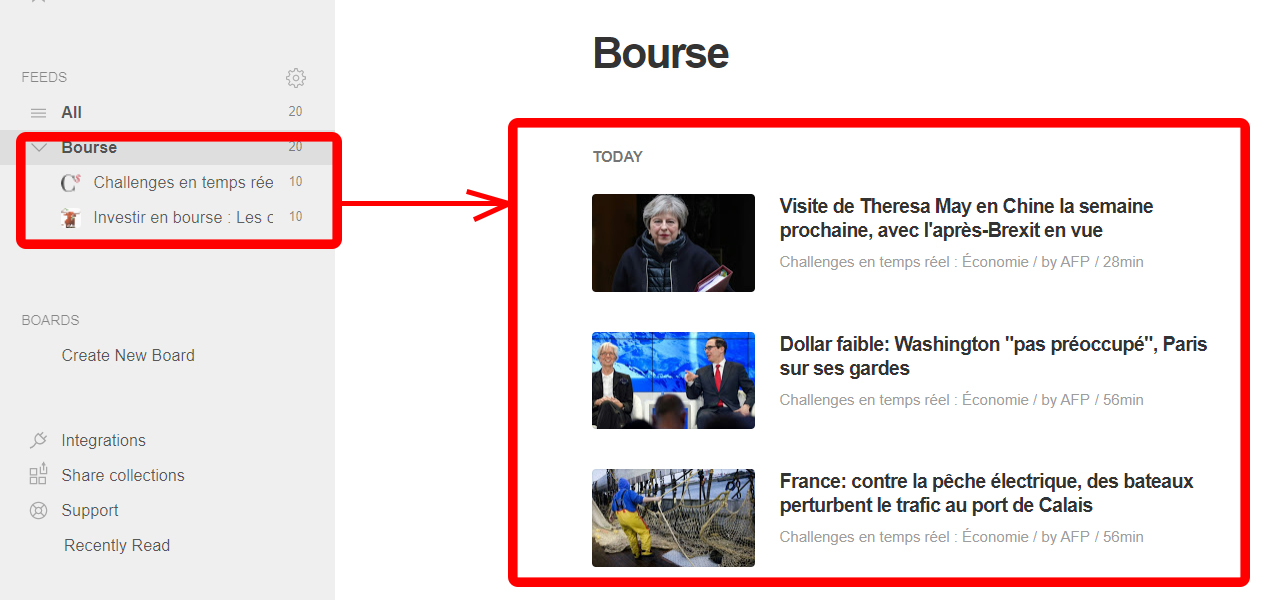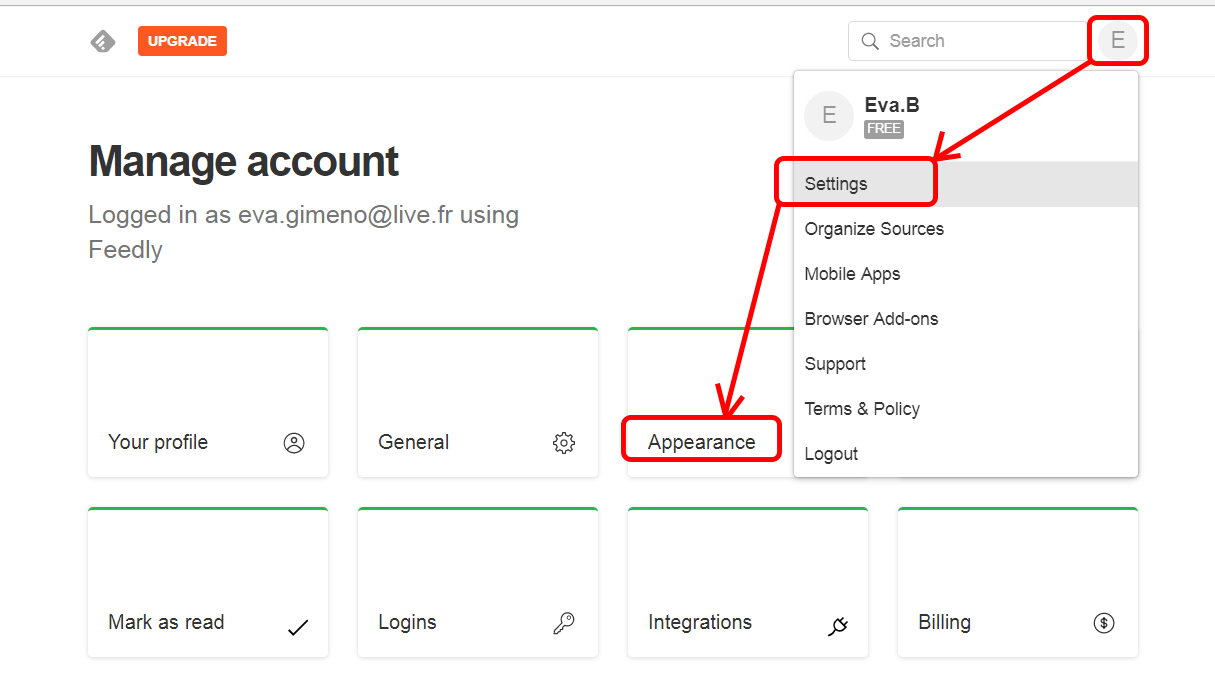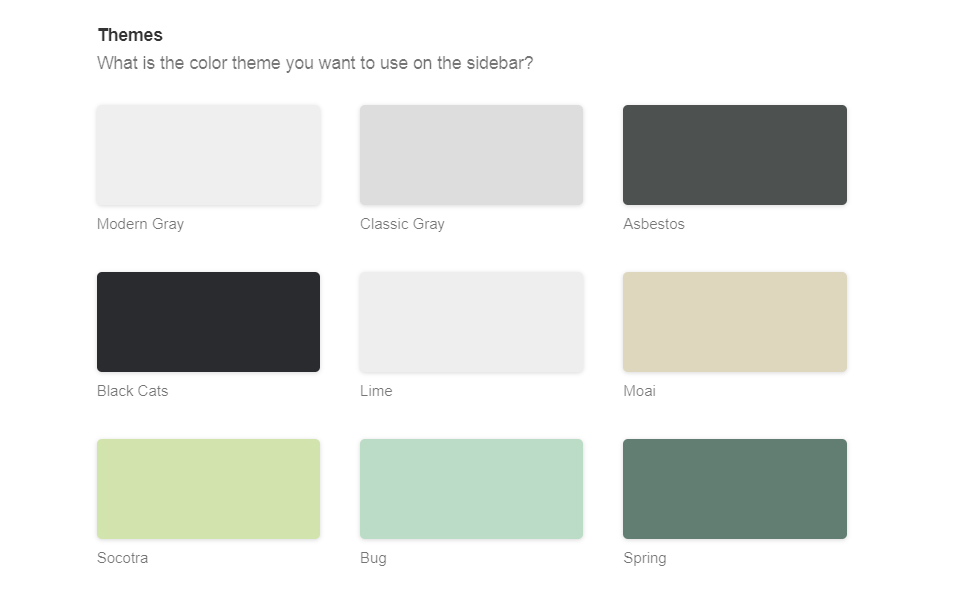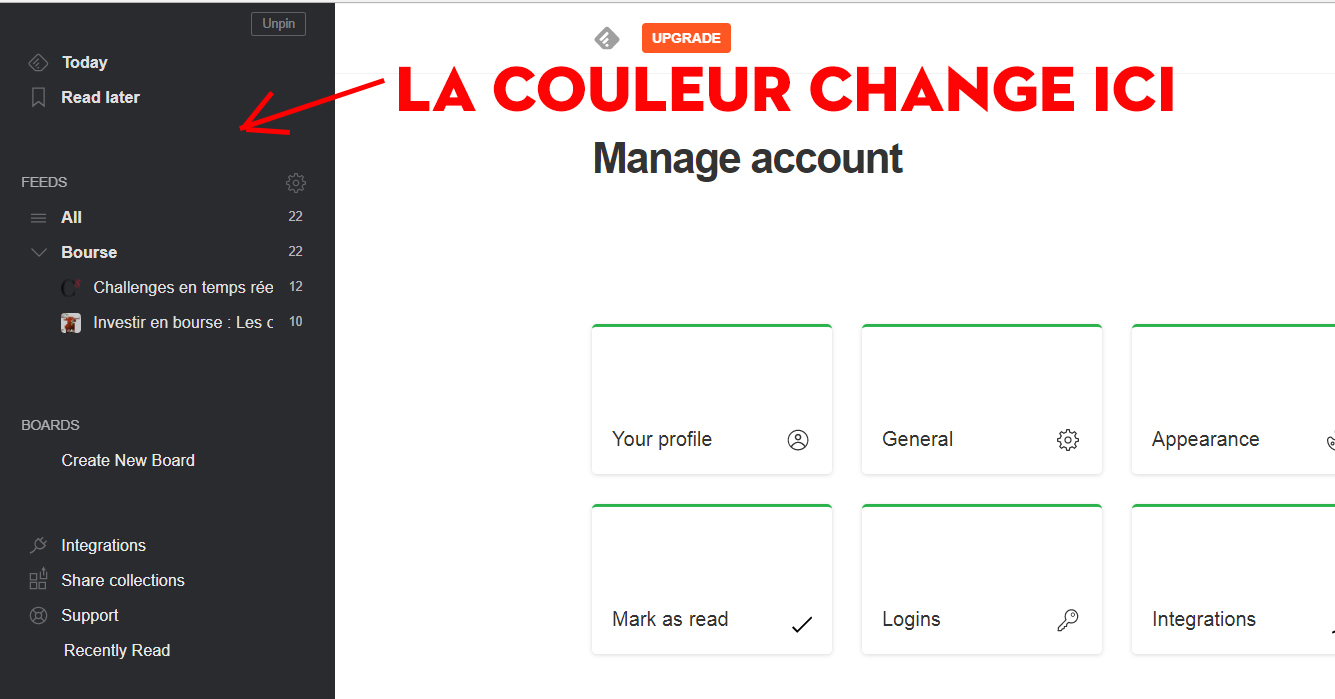En plus de votre inscription gratuite, recevez également :

Le plan d’investissement adaptable qui a permis à nos clients de réaliser en moyenne +120% de plus-values en 2023.
(d’une valeur de 250€)Regroupez les dernier articles de vos sites financiers préférés avec Feedly :
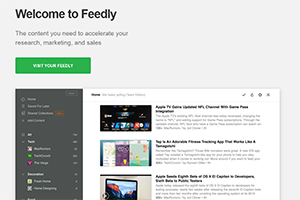
Feedly permet de regrouper les derniers articles de vos sites préférés au même endroit.
Voici un petit tutoriel pour vous y retrouver…
Étape 1 : vous inscrire
Avant de commencer, sachez que je fais ce tutoriel en utilisant le navigateur Chrome.
Si vous en utilisez un autre, la présentation sera peut-être un peu différente au début.
La première étape quand vous êtes sur la page d’accueil, est de vous inscrire.
C’est en anglais, mais n’ayez surtout pas peur.
Vous allez voir, c’est très facile.
Notes : si vous avez déjà un compte, connectez-vous en cliquant sur Login et passez directement à l’étape 2.
Si vous n’avez pas encore de compte, cliquez sur le bouton vert « Get Started for free » (« Commencez gratuitement ») :
Là, une nouvelle fenêtre s’ouvre et vous pouvez vous connecter de plusieurs façons :
- Google : vous vous servez de votre adresse Gmail
- Feedly : vous vous servez d’une autre adresse
- Facebook : vous utilisez votre compte FB
- Twitter : vous utilisez votre compte Twitter
- Windows : si vous utilisez une adresse Outlook
Mais vous pouvez aussi passer par Evernote ou votre adresse mail pro si vous le faites via votre entreprise :
Dès que vous avez choisi et entré les données si besoin, vous vous connectez.
Étape 2 : ajouter des sites à suivre
Maintenant que vous êtes connecté, vous allez ajouter les sites qui vous intéressent.
Vous avez deux possibilités :
- Vous avez déjà l’adresse ou le nom des sites : vous copiez/collez directement dans la barre de recherches
Exemple :
- Vous n’avez aucune idée quel site suivre : vous faites une recherche par mots clés
Vous aurez alors une liste de sites : pour les ajouter, cliquez sur le bouton Follow.
Si vous n’avez pas encore créé de dossier, dès que vous allez cliquer sur le bouton Follow, on va vous dire : « To follow this source, create a new feed » (Littéralement ça veut dire « Pour suivre cette source, créez un nouveau flux »).
Cliquez sur New Feed :
Là, vous mettez le nom que vous voulez.
Moi, j’ai mis « Bourse ».
Puis cliquez sur Create :
Le nouveau flux s’ajoute à gauche de votre écran.
On va maintenant prendre un autre exemple pour que voir ce qui se passe quand vous ajoutez plusieurs sites.
Ici, je vais ajouter Challenges, mais vous pouvez ajouter tous les sites que vous voulez.
Quand vous avez déjà des flux dans la liste, vous devez simplement cliquez en bas à gauche, sur le bouton Add content puis sur Publications & Blogs :
Vous vous retrouvez sur la page de la barre de recherche et vous pouvez recommencer le processus.
En tapant juste « Challenges », vous avez toutes une liste des différents flux du site que vous pouvez suivre.
Là, je choisis « Challenges en temps réel : Économie » :
Ou vous créez un nouveau dossier si vous en avez besoin, ou vous le mettez dans un dossier que vous avez déjà. Ici, on choisit le dossier Bourse :
Le flux s’ajoute de nouveau à gauche.
Maintenant, quand vous regardez les actualités, par exemple le matin avant de commencer à trader, vous vous connectez et vous cliquez à gauche sur :
– All : ça vous permet par défaut de ne voir que les titres de tous les sites que vous avez ajoutés (tous les dossiers confondus si vous en avez d’autres) :
– Le dossier que vous voulez, ici Bourse : là, vous voyez par défaut tous les derniers articles avec une petite image (c’est personnalisable si vous ne voulez pas l’afficher comme ça), de tous les sites que vous avez ajoutés dans le dossier :
Si vous cliquez sur un titre, vous aurez alors une grande image et en bas, vous trouverez un bouton Visit Website si vous voulez aller voir lire l’article en entier sur le site correspondant.
Étape 3 (optionnelle) : la personnalisation
Vous pouvez changer pas mal de paramètres dans feedly. Certains sont très utiles, comme l’ordre dans lequel vous vouloir voir apparaître les articles.
D’autres sont moins utiles, mais vous pouvez avoir envie de les utiliser pour personnaliser au maximum votre lecteur, par exemple, en changeant la couleur du thème, c’est-à-dire, la partie de gauche.
Pour ça, cliquez sur le petit rond en haut à droite, puis sur Settings et enfin sur Appearance :
Sur la nouvelle fenêtre, descendez jusqu’aux couleurs, et choisissez celle que vous préférez :
Là, j’ai choisi le noir.
La couleur change immédiatement dès que vous cliquez dessus :
Voilà, vous pouvez maintenant vous créer facilement une liste de sites à suivre (et pas seulement pour la bourse d’ailleurs, ça fonctionne pour ce que vous voulez), pour avoir toutes les actualités et derniers articles au même endroit.
Si vous avez des questions, ou besoin de plus de précisions, vous pouvez venir les poser dans la Salle de Marchés Stradoji.
Comme d’habitude, on viendra vous répondre le plus vite possible.
Et maintenent, à vous de jouer !